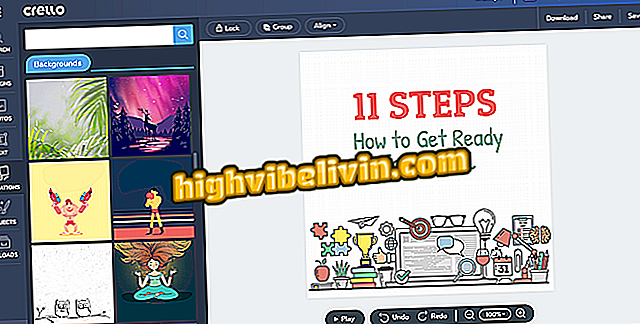Monitor nerozpozná na notebooku? Pozrite si možné príčiny a riešenia
Používanie monitora alebo televízora ako druhej obrazovky notebooku je možnosťou, ktorá môže byť veľmi užitočná každodenne používateľom. Ak potrebujete otvoriť mnoho kariet alebo vykonať viac úloh súčasne, máte možnosť lepšie usporiadať vašu pracovnú plochu. Monitor nemusí fungovať správne, ak sa nastavenie nevykonáva správne, alebo ak sa vyskytne problém so zariadením.
Desať osem generácie modelov notebookov Intel
Ak chcete pomôcť najlepšie využiť druhú obrazovku, uvedené TechTudo znížilo niektoré možné dôvody, ak obrazovka nie je rozpoznaná v notebooku alebo počítači. Napriek tomu stojí za zmienku, že ak problém pretrváva, odporúčame vám vyhľadávať technickú pomoc z vášho zariadenia.

Dve zápasy majstrovstiev sveta v roku 2018 sú zobrazené v rovnakom čase od dvoch monitorov
Je kábel HDMI alebo VGA / DVI funkčný?
Ak monitor nerozpozná notebook, prvým krokom je skontrolovať, či kábel používaný na vytvorenie spojenia medzi zariadeniami pracuje. Keďže tieto produkty sú často krehké, v priebehu času majú často chyby alebo zlý kontakt.
Ak to viete, je vhodné použiť iný kábel na pripojenie alebo dokonca otestovať ho na inom zariadení. Takže používateľ si bude istý, že problém nie je v kábli HDMI alebo VGA / DVI.

Skontrolujte, či kábel beží správne
Sú zlyhané vstupy zariadenia?
Ďalšou možnosťou je problém so vstupom notebooku alebo monitora. Je dôležité, aby používateľ vždy čistil dvierka zariadenia, aby nebol počas používania chybný. Okrem toho je tiež bežné, že sa kúsky káblov a spojov zlomia na vstupy, čo vedie k poruche.
Preto je vhodné testovať vstupy notebooku a monitora s inými zariadeniami a káblami, aby ste sa uistili, že problém nie je vo vstupných portoch vašich zariadení.

Špinavé vstupy môžu spôsobiť poruchu pripojených zariadení
Je správna konfigurácia v notebooku?
Po pripojení kábla a monitora k notebooku je dôležité správne nastaviť zariadenie. V opačnom prípade druhá obrazovka bude čierna: zariadenie je pripojené, ale nepoužíva sa. Ak chcete vyriešiť tento problém, stačí, aby používateľ urobil nasledovné:
Krok 1. Kliknite pravým tlačidlom myši na obrazovku a zvoľte možnosť "Nastavenie zobrazenia".
Krok 2. Ďalej definujte spôsob použitia druhej obrazovky v závislosti od toho, ako ju plánujete použiť - najčastejšou možnosťou je "Rozšíriť tieto videá".

Vyberte, ako plánujete použiť druhú obrazovku
Ovláda obrazovka monitora na iných zariadeniach?
Ako posledná skúška, ak žiadna z vyššie uvedených možností nefunguje, mali by ste testovať monitor na inom počítači alebo zariadení. Ak stále nevygeneruje obrázok, je možné, že problém nie je v notebooku, ale v monitore, ktorý chcete použiť ako druhú obrazovku.
Ak naozaj prídete k tomuto záveru, najprv sa uistite, že sa normálne pripája. Ak je a nebude fungovať, problém bude pravdepodobne na displeji - zariadenie sa zapne, ale obrazovka zostane čierna. Za týmto účelom bude potrebné zabezpečiť opravu displeja odborníkom v danej oblasti.
Zavolajte na službu
Nakoniec, ak žiadne z vyššie uvedených riešení nevyrieši problém vášho pripojenia, ideálne je vykonať kompletnejšiu diagnostiku v zariadení. Najlepšie je preto vyhľadávať tím podpory vášho notebooku alebo počítača.